PowerPoint是一個功能強(qiáng)大的應(yīng)用程序,可用于幾乎任何類型的演示文稿。使用PowerPoint的一個很好的例子是目前的流程和決策使用流程圖。只是辦公室的每個版本都有添加標(biāo)準(zhǔn)流程圖形狀像過程,決策能力的數(shù)據(jù),等等,但Office 2007和以后的版本中也有一個叫SmartArt的新功能,這是視覺上的展示理念模板、流程和流向。
關(guān)于SmartArt的好處是,你可以用它與流程圖的對象組合和他們無縫地適應(yīng)。例如,這里有一個我在PowerPoint了大約5分鐘的快速創(chuàng)建流程,一起來看看怎么操作吧!
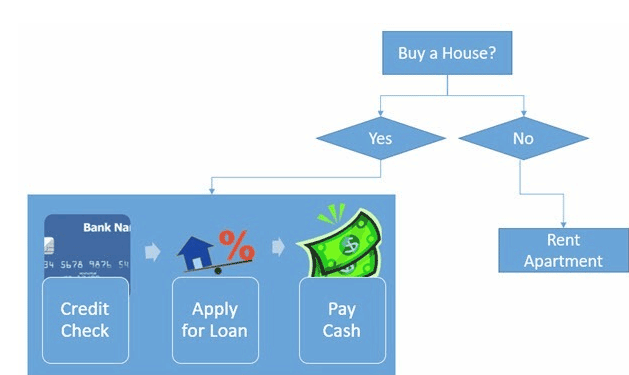
步驟:
1、開始做一個流程圖,你需要點(diǎn)擊“插入選項(xiàng)卡,然后單擊形狀<。的底部,你會看到一段稱為流程圖
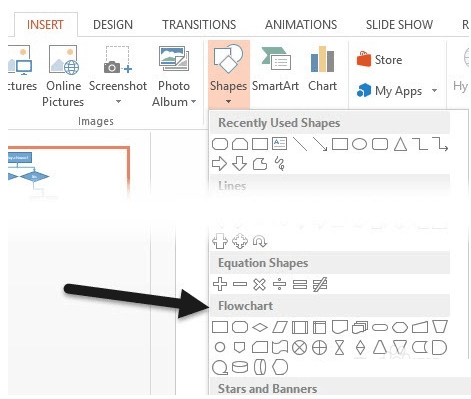
2、如果你將鼠標(biāo)懸停在任何的形狀,它會給你一個快速的描述,而如果你忘了什么形狀代表什么概念是很方便的。點(diǎn)擊你想要使用的形狀,然后或者點(diǎn)擊任何地方在幻燈片上創(chuàng)建對象或單擊并拖動以創(chuàng)建一個自定義大小的物體

3、為了輸入文字到流程圖的對象,你必須右鍵單擊它并選擇編輯文本。默認(rèn)情況下,辦公用的藍(lán)色背景白色文字為所有這些對象。如果你想改變這一點(diǎn),你可以右鍵單擊該對象,然后選擇風(fēng)格,填寫或外形如上圖所示,你可以做同樣的事情在剪彩酒吧在格式工具

4、把鼠標(biāo)在不同風(fēng)格的影響,填充,看他們?nèi)绾螌討B(tài)地看沒有改變當(dāng)前對象的風(fēng)格。注意,如果你將一個對象,你想改變形狀的東西后,你可以點(diǎn)擊編輯形狀按鈕,你看到在左上的截圖。
一旦你有幾個對象在你的幻燈片,你可以用連接器的線路段。連接線是在中間的六個黃色。點(diǎn)擊其中一個,然后點(diǎn)擊一個對象并拖動鼠標(biāo)到其他對象的連接
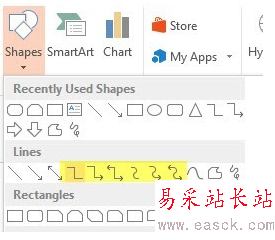
5、你也可以右鍵單擊任何對象或連接器和選擇置形狀格式 調(diào)整寬度,顏色,款式,效果,等等
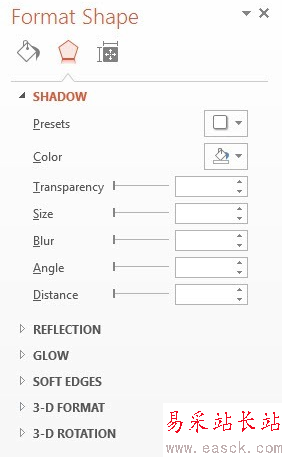
6、現(xiàn)在你可以花很多時間制作流程圖看起來很漂亮,用這些格式設(shè)置選項(xiàng),但一個更簡單的方法是找到一個合適的SmartArt對象。SmartArt由迷人的模板,你可以去到您的演示文稿。單擊插入選項(xiàng)卡,然后單擊SmartArt開始。
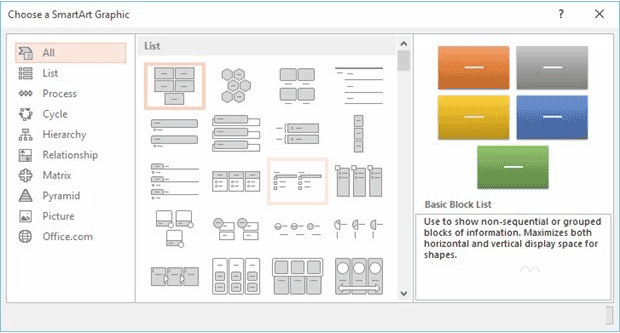
7、一個對話框會彈出左邊的分類列表,小縮略圖在一個類別,在右邊的描述每一個項(xiàng)目的所有項(xiàng)目。告訴你如何快速你可以添加漂亮的圖形的幻燈片,點(diǎn)擊列表,向下滾動,點(diǎn)擊梯形列表,然后單擊OK
新聞熱點(diǎn)
疑難解答
圖片精選